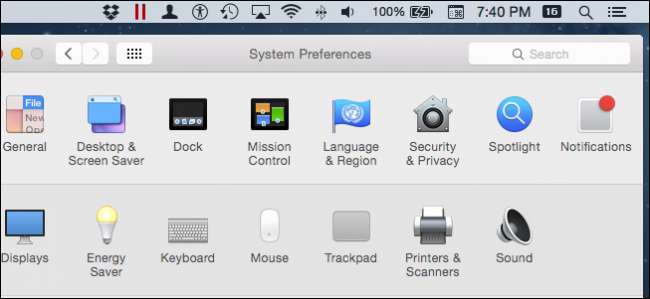
La barra de menú del sistema operativo de Apple es realmente de la vieja escuela; ha existido durante tanto tiempo como ha habido Macintosh. La barra de menú es extensible, aunque es posible que algunos usuarios no se den cuenta de cuánto, por lo que le mostraremos las muchas formas en que puede agregarle funcionalidad.
Si alguna vez ha escuchado a alguien usar la frase "cuanto más cambian las cosas, más permanecen igual", entonces podría haber estado muy bien hablando de la barra de menú de Apple. Realmente es una reliquia del sistema operativo que sigue y sigue y sigue.

Por supuesto, la barra de menú tiene ha cambiado y su función ha evolucionado, pero los conceptos básicos todavía están allí y se ve muy similar a como era en 1984.
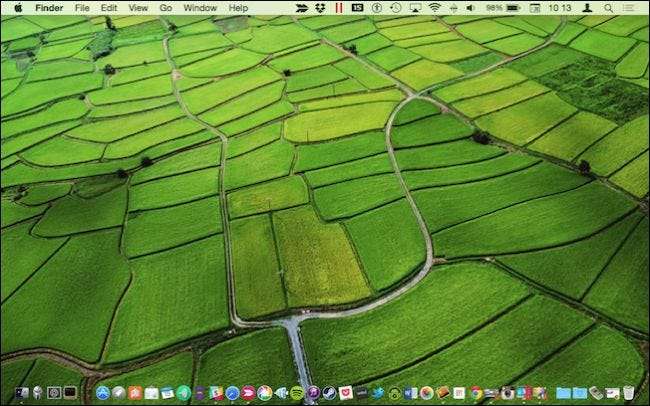
Hoy, la barra de menú le permite agregarle todo tipo de funciones adicionales. Puede verificar fácilmente el estado de energía de su Mac (particularmente útil si está usando una computadora portátil), o puede iniciar copias de seguridad de Time Machine , o inicie sesión en otra cuenta con cambio rápido de usuario, etc.
De hecho, muchas de las Preferencias del Sistema tienen íconos que puede agregar, y muchas aplicaciones también usarán la barra de menú para que los usuarios tengan acceso conveniente a características y funciones.
En este artículo, mostraremos y hablaremos sobre todas las cosas diferentes que puede agregar a la barra de menú usando solo lo que encontrará en las preferencias del sistema. Esto incluye no solo las cosas que ya hemos mencionado, sino todos los demás elementos de la barra de menú de preferencias que pudimos encontrar.
Es útil saber todo sobre estos porque si mantiene presionada la tecla "Comando", puede moverlos y reorganizarlos. Si arrastra uno fuera de la barra de menú, se eliminará. Si no fue su intención hacer eso, o quiere recuperarlo, aquí le mostramos cómo restaurarlo.
De izquierda a derecha, de arriba a abajo
Estas son nuestras Preferencias del sistema tal como aparecen en una Macbook Air de principios de 2014 con Yosemite (10.10.3). Todo lo que esté encerrado con un cuadrado rojo tiene la opción de agregar un ícono de barra de menú, algunos incluso permiten una mayor personalización.
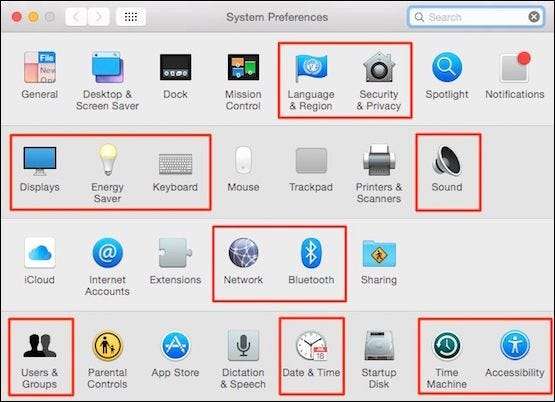
Las preferencias están distribuidas en cuatro filas, que representan las siguientes categorías (más o menos): personal, hardware, Internet e inalámbrico y sistema. También puede haber una quinta fila (no se muestra en la imagen) con aplicaciones y utilidades de terceros, si ha instalado alguna.
Vamos a repasar cada fila, de arriba a abajo, y hablaremos de cada preferencia del sistema que tenga algún tipo de opciones de extensibilidad de la barra de menú.
Preferencias personales
Las preferencias personales consisten principalmente en cosas que resultarán atractivas para su uso y sentido del estilo de OS X. Puede alterar la apariencia del sistema (un poco), cambiar el comportamiento del muelle y configurar cómo aparecen las notificaciones, si es que aparecen .

Hay dos elementos en esta fila de preferencias que pueden afectar la apariencia o colocar un ícono en la barra de menú: Idioma y región y Seguridad y privacidad.
Idioma y región
Las preferencias de Idioma y región sirven para configurar el idioma del sistema (que aparece en menús y cuadros de diálogo), así como la forma en que se formatean las fechas, horas y monedas.

Aquí solo hay un elemento notable en la barra de menú, que es cambiar el reloj a 24 horas (algunos podrían llamarlo hora militar).
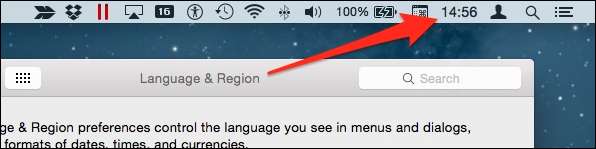
Si está utilizando la función de reloj analógico, puede hacer clic en ella y seguir viendo la hora en formato de 24 horas.
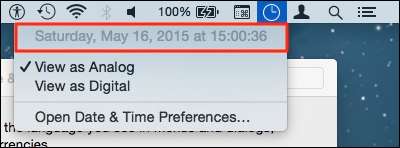
Ese es el alcance de la influencia de Idioma y región en la barra de menú. Pasemos al siguiente elemento de la fila Personal, Seguridad y privacidad.
Seguridad y Privacidad
Al igual que Idioma y región, las preferencias de Seguridad y privacidad no afectan mucho a la barra de menú, pero los Servicios de ubicación aún la usan para anunciar su presencia de vez en cuando.

A veces, aparecerá una flecha en la barra de menú, como cuando Safari o el widget de Clima en el panel Hoy deben actualizarse.
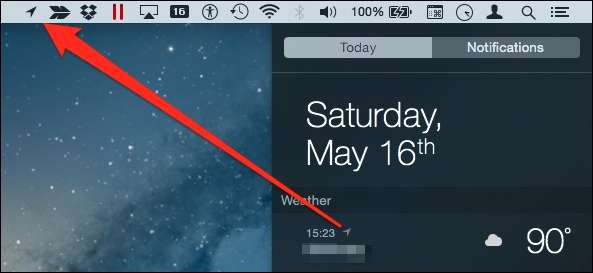
La mayoría de las veces, no verá los servicios de ubicación solicitando información, o sucederá muy brevemente, y la pequeña flecha desaparecerá. Si desea desactivar esta opción, desmarque la casilla junto a "Habilitar servicios de ubicación".
Preferencias de hardware
La segunda fila consta de todo lo relacionado con el hardware. Si necesita cambiar la forma en que su computadora portátil consume energía con la batería, o la forma en que se comporta el teclado o el panel táctil, o todo lo relacionado con la impresora, las preferencias de hardware son el lugar indicado.

De los siete elementos de las preferencias de hardware, nos centraremos en pantallas, ahorro de energía, teclado y sonido.
Muestra
Las preferencias de Pantallas le permiten cambiar cosas con las pantallas de su sistema, tanto integradas como adjuntas. Esto puede incluir la disposición de la configuración, la rotación y la resolución de varios monitores.
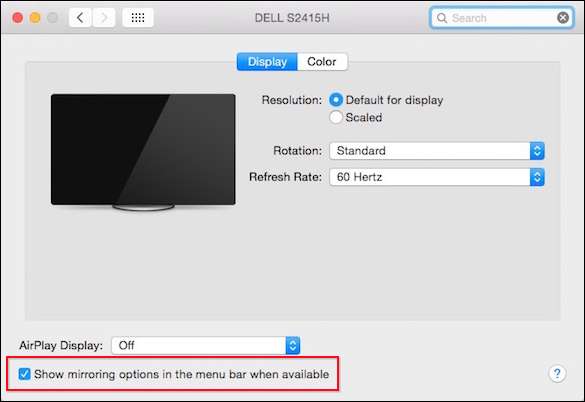
Si tiene una pantalla o dispositivo AirPlay, puede reflejar su escritorio en él y puede seleccionar mostrar las opciones de duplicación en la barra de menú.
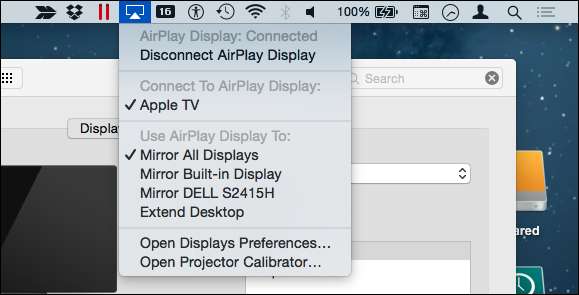
En nuestro caso, tenemos un Apple TV en el que podemos reflejar su escritorio , y dado que tenemos una segunda pantalla conectada al Mini DisplayPort, hay varias opciones que puede hacer aquí en cuanto a qué pantallas están reflejadas o si desea ampliar su escritorio.
Ahorrador de energía
Los usuarios de portátiles estarán más preocupados por las opciones de ahorro de energía, aunque es probable que los usuarios de equipos de escritorio deseen realizar cambios en la forma en que su sistema consume o conserva energía.
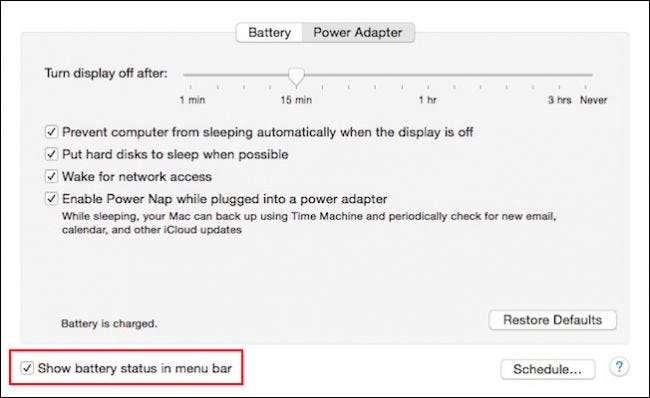
En la barra de menú, podemos hacer clic en el icono de la batería y ver su estado de carga, y también puede mostrar la vida restante como un porcentaje.
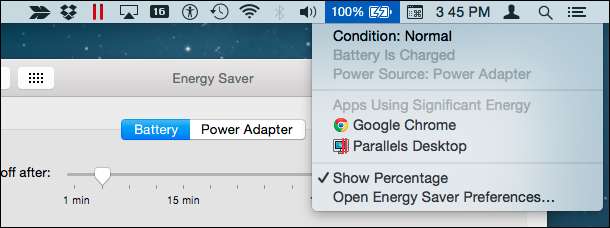
Tenga en cuenta que, si la batería no parece durar tanto como le gustaría, el ícono de la batería mostrará qué aplicaciones están usando la mayor cantidad de energía, luego puede cerrar esas aplicaciones para ganar más tiempo sin cargar.
Teclado
Las preferencias del teclado tienen dos opciones para la barra de menú. En la pestaña "Teclado", puede elegir "Mostrar visores de teclado y caracteres".
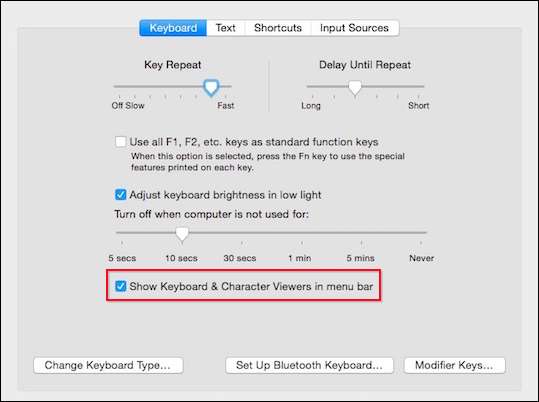
Con el teclado y los visores de caracteres habilitados, puede acceder fácilmente al teclado en pantalla, los símbolos, las flechas y más.
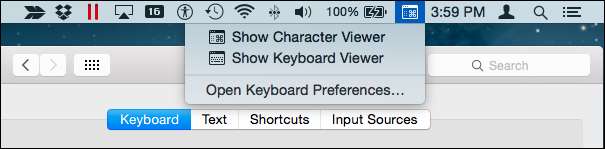
Aquí vemos ambos como podrían aparecer en su pantalla. El visor de personajes en particular es útil para insertando emoji en sus intercambios de texto.
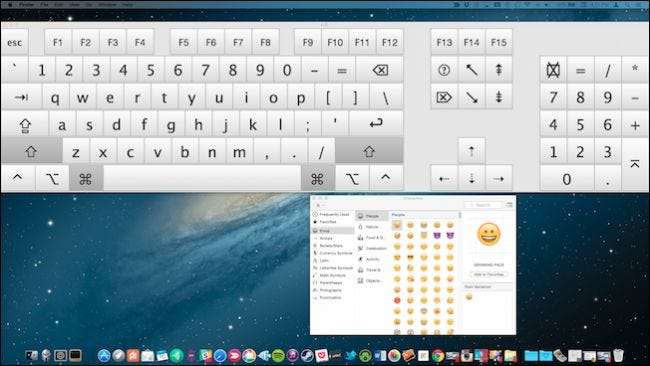
El teclado y los visores de caracteres comparten el mismo icono con el "Menú de entrada". Cuando el primero está oculto, el segundo es el que se muestra (a menos que también esté oculto).
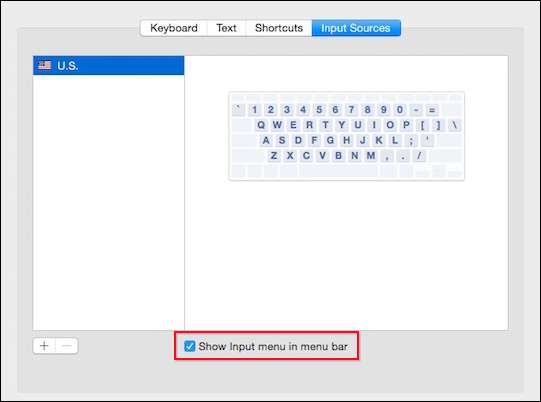
Con el elemento de menú de entrada habilitado, si tiene varios teclados (inglés de EE. UU., Inglés de Reino Unido, español, ruso, etc.), los verá aquí cuando haga clic en el icono de la bandera en la barra de menú, para que pueda cambiar sin esfuerzo entre ellos.
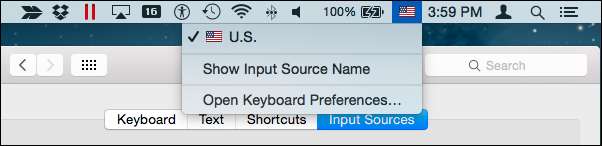
No hay forma de acceder a las fuentes de entrada cuando se muestran el teclado y los visores de caracteres, pero siempre puedes "Abrir las preferencias del teclado ..." si necesita cambiar a otra fuente de entrada.
Sonido
El icono de Sonido (control deslizante de volumen) es básico, y si lo muestra probablemente dependerá de si su teclado tiene teclas multimedia (es probable que las tenga) para ajustar rápidamente el volumen.
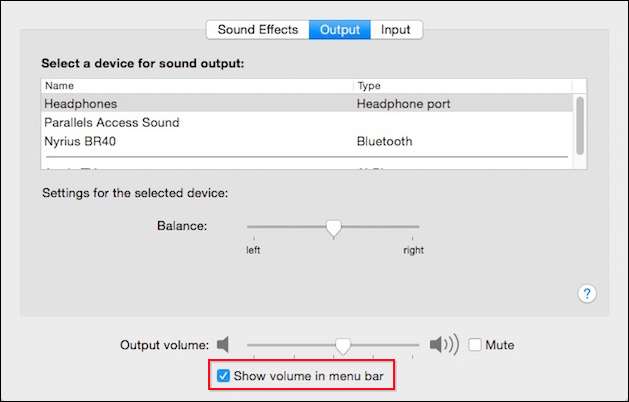
Honestamente, el control deslizante de volumen en sí mismo es bastante mundano. Ni siquiera tiene una forma sencilla de silenciar su sonido que no sea deslizarlo completamente hacia la parte inferior.
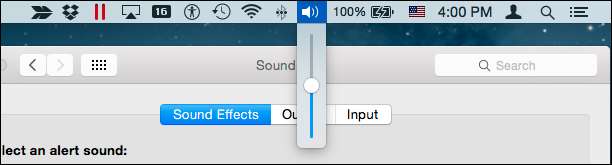
Dicho eso, si tu utilizar la versátil tecla "Opción" una vez más, puede acceder cómodamente a sus dispositivos de entrada y salida, para que pueda cambiarlos sobre la marcha.
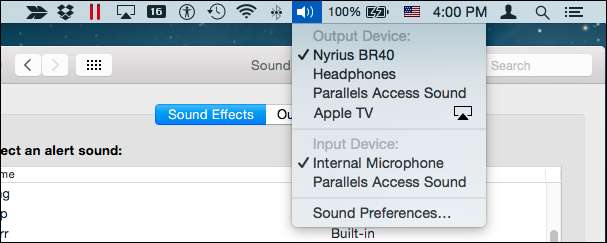
Obviamente, las preferencias de sonido tienen mucho más que ofrecer que el control de volumen, así que si tienes varias entradas y salidas conectadas a tu Mac (Bluetooth, HDMI, AirPlay, etc.), tómate un minuto para conozca más sobre las opciones disponibles para usted para cambiarlos y controlarlos.
Preferencias inalámbricas y de Internet
La tercera fila de preferencias del sistema no encaja en la categoría ordenada y ordenada "Internet e inalámbrico", pero solo hay dos que tienen íconos de barra de menú.

De los seis elementos disponibles aquí, vamos a discutir las preferencias de Red y Bluetooth.
Red
Primero, la presencia de la barra de menú de preferencias de red se puede encontrar en Wi-Fi. Si está en una Mac de escritorio y / o está conectado a una red cableada, entonces esto no importará tanto.
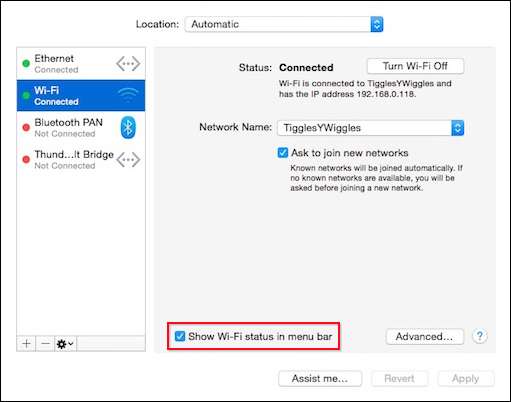
Para todos los demás que usan una computadora de escritorio inalámbrica o una Macbook (que es una gran cantidad de usuarios de Apple), es más que probable que el estado de Wi-Fi sea un ícono básico en la barra de menú.
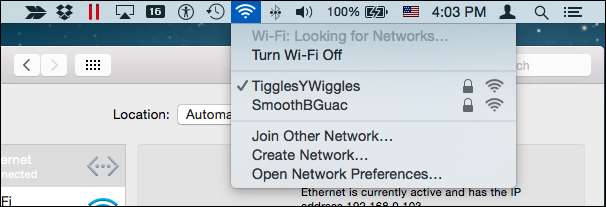
Entonces, aunque en última instancia es simple en su propósito, también es bastante indispensable.
Si necesita otra información de conexión avanzada y pertinente, como su dirección IP, dirección MAC, o si desea habilitar / deshabilitar el registro de Wi-Fi, puede usar la tecla "Opción" para ver más opciones.
Bluetooth
Bluetooth es otro elemento, que si tiene dispositivos Bluetooth, ya sean teléfonos, tabletas, altavoces o receptores de audio , entonces querrás poder controlarlos usando la barra de menú.
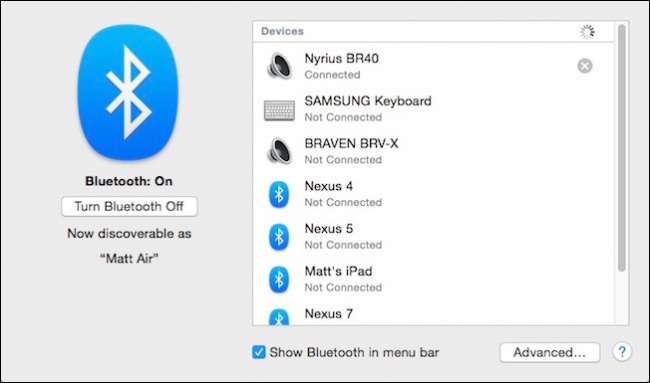
Con el icono de Bluetooth mostrado, puede cambiar a otro dispositivo Bluetooth, enviar y buscar archivos y apagarlo (en última instancia, ahorrará un poco más de batería).
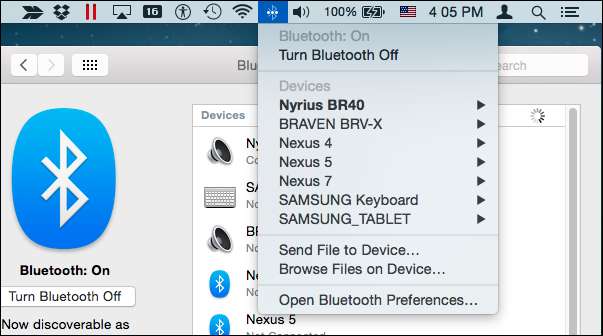
Si presiona la tecla "Opción", tendrá opciones para crear un informe de diagnóstico, ver su dirección MAC y determinar si su computadora es detectable.
Preferencias del Sistema
Finalmente, la cuarta fila de preferencias se clasifica adecuadamente como preferencias del sistema porque afectan las cosas en todo el sistema. Esto incluye cosas como usuarios, grupos, controles parentales, accesibilidad y más.

De los ocho elementos de esta fila, analizaremos Usuarios y grupos, Fecha y hora, Máquina del tiempo y Accesibilidad.
Usuarios y grupos
Las preferencias de Usuarios y grupos cuentan con un "menú de cambio de usuario rápido" que puede configurar a su gusto.
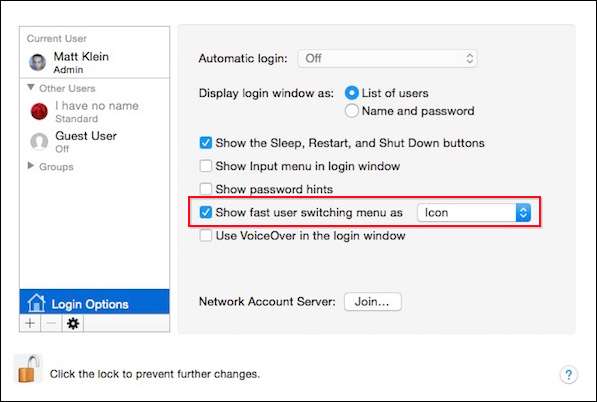
Cuando haga clic en el icono de la barra de menú de cambio rápido de usuario, se mostrarán sus cuentas (si tiene más de una en su sistema), así como la opción para abrir la ventana de inicio de sesión.
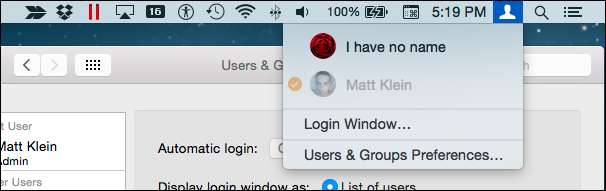
Más allá de ocultar o mostrar el menú de cambio rápido de usuario, puede decidir si aparece como un icono, su nombre completo o el nombre de su cuenta.
Fecha y hora
El reloj es otro elemento que probablemente no esté oculto, aunque puede hacerlo si lo desea desmarcando la casilla "Mostrar fecha y hora en la barra de menú".
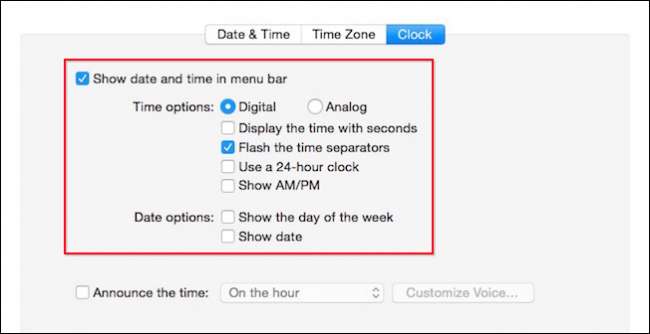
Cuando activa todas las opciones, puede ver los separadores de tiempo, los segundos, la fecha y el día de la semana.
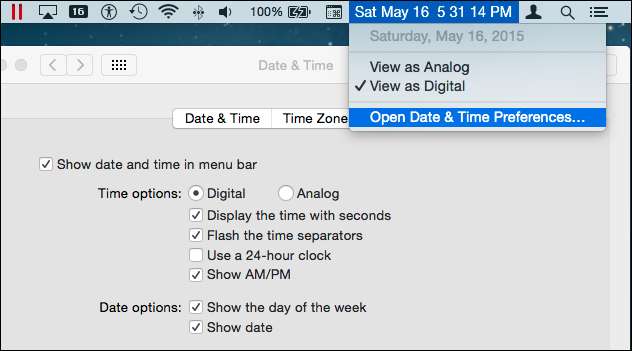
Una nota final, puede cambiar el reloj al formato de 24 horas en lugar de AM / PM, pero obviamente no puede tener ambos (eso no tendría sentido). No olvide que también puede habilitar el reloj de 24 horas en la configuración de idioma y región.
Máquina del tiempo
Si está utilizando Time Machine, que es muy recomendable, puede mostrar su icono en la barra de menú.
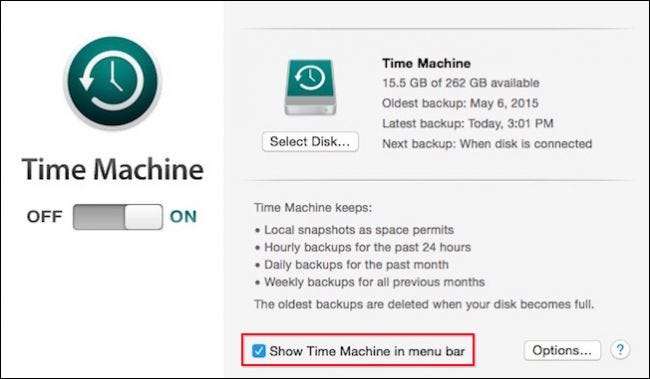
El icono de la barra de menú de Time Machine le permitirá iniciar y omitir las copias de seguridad e ingresar a Time Machine.
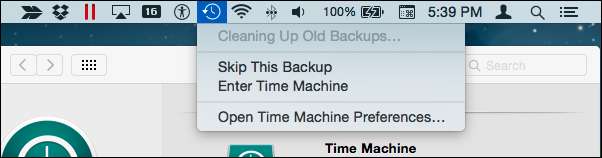
Si mantiene presionada la tecla "Opción", puede verificar las copias de seguridad y buscar otros discos de copia de seguridad.
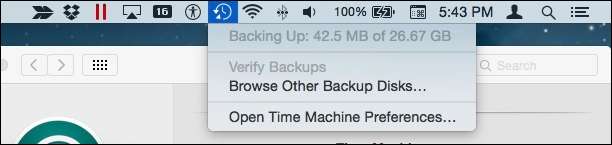
Casi hemos terminado, solo tenemos un elemento más de la barra de menú de preferencias del sistema del que hablar.
Accesibilidad
Las opciones de Accesibilidad incluyen una variedad de herramientas para hacer zoom, mostrar subtítulos, configurar teclas adhesivas y mucho más.
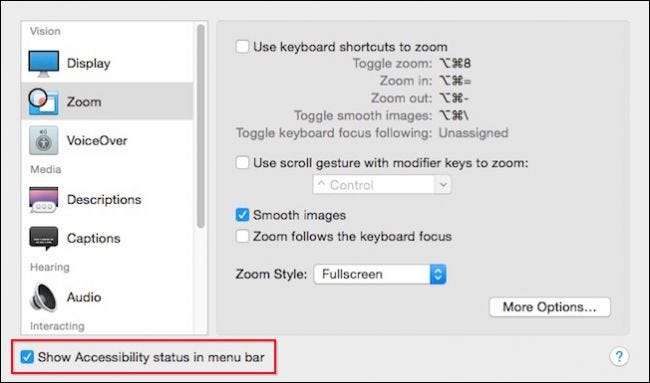
Al hacer clic en el ícono de estado de Accesibilidad, simplemente se le mostrará qué funciones de accesibilidad están desactivadas y cuáles están activadas. Más allá de eso, proporciona el atajo rápido habitual a las preferencias si necesita realizar algún cambio.
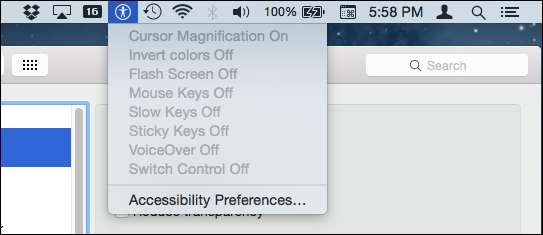
Eso nos lleva al final de la extensibilidad de la barra de menú que se encuentra en las preferencias del sistema de OS X. A estas alturas, es probable que haya notado otros íconos en nuestra barra de menú, que nos permiten controlar aplicaciones de terceros, como Skitch, Dropbox, Parallels y muchas más.
RELACIONADO: Cómo configurar notificaciones y el centro de notificaciones en OS X
Sin embargo, si nunca agrega nada más a su sistema, entonces estos elementos de la barra de menú son lo que obtiene. Eso no quiere decir que no haya otras cosas que pueda mostrar, pero si las hay, no aparecen en esta Macintosh en particular.
En ese sentido, nos gustaría saber de usted. ¿Perdimos algo? ¿Hay algo más que OS X le permita agregar a la barra de menú que nos pueda contar? Le recomendamos que deje sus comentarios, como comentarios, preguntas y sugerencias, en nuestro foro de discusión.







